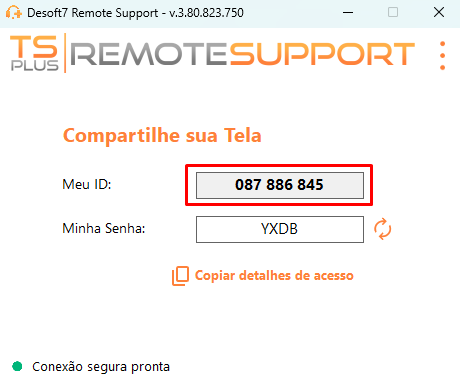Como Inativar um Cliente ou um Fornecedor
Neste artigo, vamos aprender a inativar o cadastro de um cliente ou fornecedor. Lembre-se de que não é possível excluir um cadastro que já tenha vínculo com vendas ou movimentações dentro do sistema. Nesses casos, a melhor opção é inativar o cadastro. Para isso, basta seguir os seguintes passos:
Passo a Passo:
- Acesse o menu Cadastros:
- Vá para o menu Cadastros e selecione Pessoas.
- Localize o Cadastro:
- Busque pelo cadastro do cliente ou fornecedor que deseja inativar.
- Abra o Cadastro:
- Clique sobre o cadastro desejado para abri-lo.
- Altere o Cadastro:
- Dentro do cadastro, clique na opção Alterar.
- Inative o Cadastro:
- Selecione a opção Inativar.
- Grave as Alterações:
- Clique em Gravar para confirmar a inativação.
Observações Importantes:
- Esse procedimento deve ser seguido tanto para clientes quanto para fornecedores.
- Se surgir qualquer dúvida ou se precisar de assistência, nossa equipe de suporte técnico está à disposição para ajudar a resolver qualquer problema.
Atenciosamente,
Equipe Desoft7